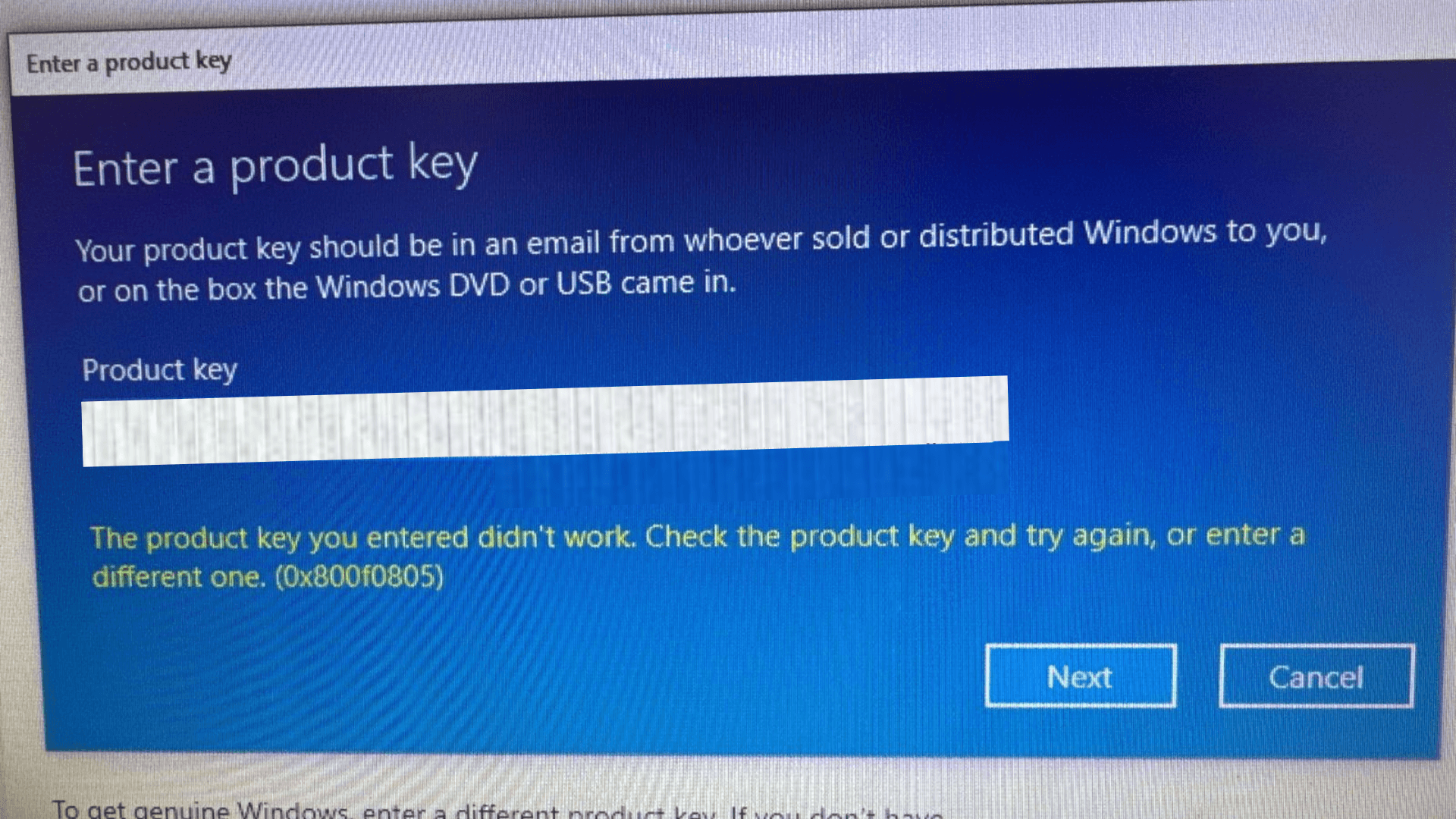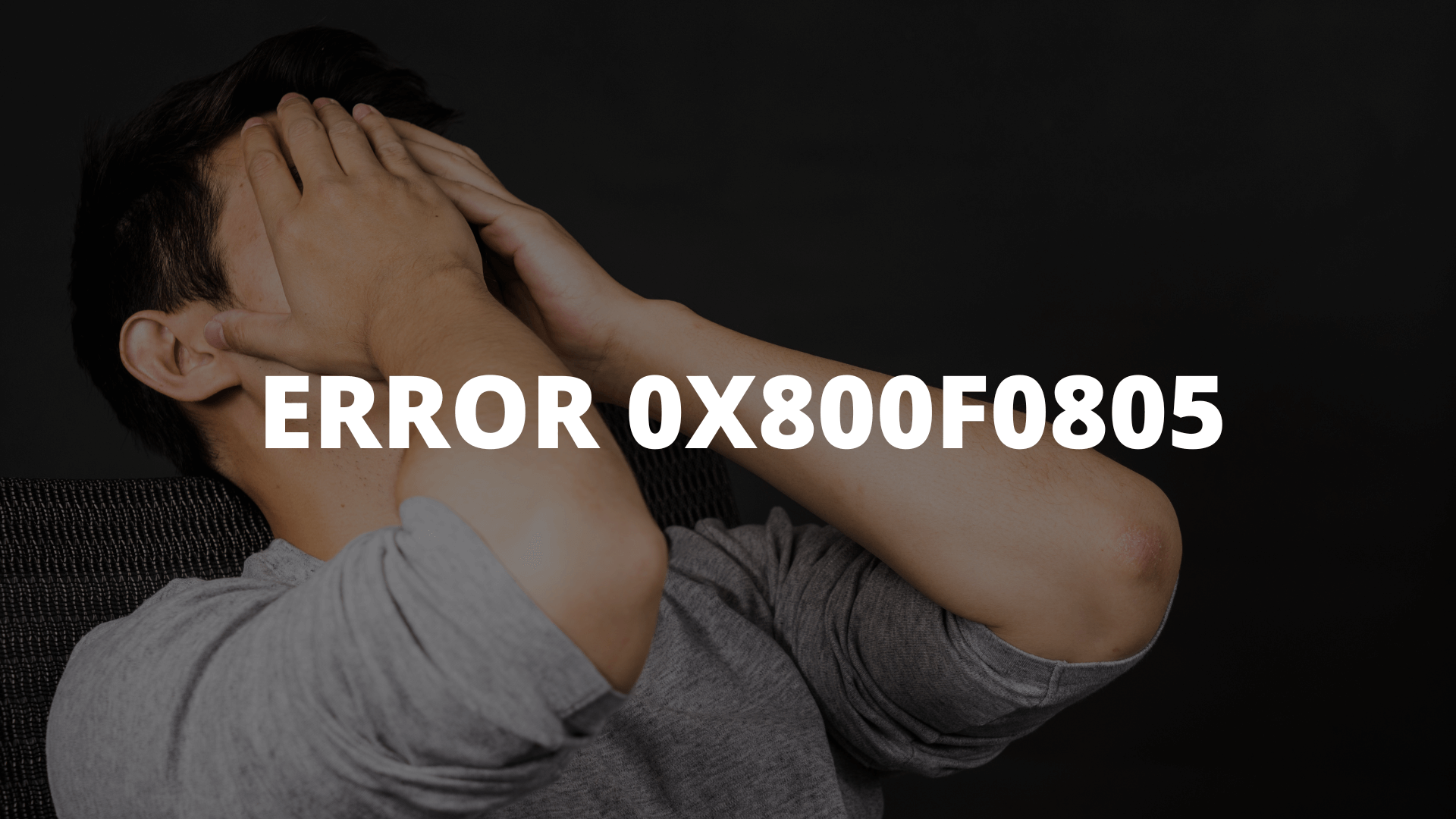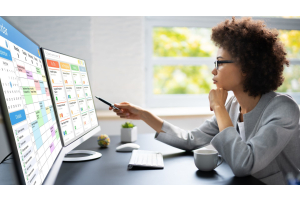Comment résoudre l'erreur 0x800f0805Comment résoudre l'erreur 0x800f0805 : Guide complet
Si vous avez rencontré l'erreur 0x800f0805 en essayant de mettre à jour Windows ou d'installer un composant, vous êtes au bon endroit. Cette erreur peut sembler compliquée au début, mais il existe plusieurs solutions pratiques que vous pouvez facilement mettre en œuvre. Dans cet article, nous vous expliquerons étape par étape comment corriger l'erreur 0x800f0805 et ce qui pourrait la causer.
Qu'est-ce que l'erreur 0x800f0805 ?
L'erreur 0x800f0805 apparaît généralement lorsque Windows ne peut pas installer une mise à jour ou activer certaines fonctionnalités. Elle peut être causée par des fichiers système corrompus, des configurations incorrectes ou des problèmes avec les services de mise à jour de Windows. Dans la plupart des cas, le message suivant s'affiche :
"Un problème est survenu lors de l'installation de la mise à jour. Erreur 0x800f0805."
Bien que cela puisse sembler technique, ce n'est rien qui ne puisse être résolu.
Solutions pratiques pour résoudre l'erreur 0x800f0805
1. Exécutez l'outil de résolution des problèmes de Windows Update
Windows inclut un outil automatique pour détecter et corriger les erreurs dans son système de mise à jour. Suivez ces étapes :
- Accédez à Paramètres → Mise à jour et sécurité.
- Cliquez sur Résolution des problèmes et sélectionnez Windows Update.
- Exécutez l'outil et suivez les instructions à l'écran.
Cet outil peut identifier la cause du problème et le corriger automatiquement. Si cela ne résout pas l'erreur 0x800f0805, ne vous inquiétez pas ; il existe encore d'autres solutions.
2. Redémarrez les services de Windows Update
Souvent, l'erreur 0x800f0805 est causée par des problèmes liés aux services de mise à jour. Voici comment les redémarrer :
- Appuyez sur Win + R pour ouvrir la boîte de dialogue "Exécuter".
- Tapez
services.msc et appuyez sur Entrée. - Recherchez les services suivants et redémarrez-les un par un :
- Windows Update
- Service de transfert intelligent en arrière-plan (BITS)
- Service de cryptographie
- Après les avoir redémarrés, essayez de mettre à jour votre système à nouveau.
3. Réparez les fichiers système avec SFC et DISM
Les commandes SFC et DISM sont des outils Windows conçus pour réparer les fichiers système endommagés. Voici comment les utiliser :
- Ouvrez l'Invite de commandes en tant qu'administrateur (vous pouvez rechercher "cmd" dans le menu de démarrage, faire un clic droit et sélectionner "Exécuter en tant qu'administrateur").
- Tapez la commande suivante et appuyez sur Entrée :
sfc /scannow
- Attendez que l'analyse soit terminée et réparez les fichiers endommagés.
Si l'erreur persiste, exécutez la commande suivante :
DISM /Online /Cleanup-Image /RestoreHealth
Cette commande peut prendre quelques minutes, mais elle aide à restaurer les composants système endommagés.
4. Téléchargez la mise à jour manuellement
Si aucune des solutions précédentes ne fonctionne, une autre option consiste à télécharger et à installer manuellement la mise à jour qui cause l'erreur 0x800f0805. Pour ce faire :
- Visitez le Catalogue Microsoft Update.
- Recherchez le numéro de la mise à jour que vous essayiez d'installer.
- Téléchargez le fichier correspondant à votre version de Windows et installez-le manuellement.
5. Vérifiez votre connexion Internet
Bien que cela puisse sembler évident, une connexion instable peut être la cause de l'erreur 0x800f0805. Assurez-vous que vous êtes connecté à un réseau stable et, si possible, utilisez une connexion filaire pour réduire les interruptions.
Que faire si l'erreur 0x800f0805 persiste ?
Si, après avoir essayé toutes ces solutions, vous voyez encore l'erreur, il pourrait être nécessaire d'effectuer une restauration du système ou même de réinstaller Windows. Avant de prendre des mesures drastiques, assurez-vous de sauvegarder vos données importantes.
Vous pouvez également demander de l'aide dans des communautés techniques fiables comme les forums de Microsoft Community ou consulter un technicien spécialisé.
Prévention de l'erreur 0x800f0805
Pour éviter de futurs problèmes, voici quelques conseils :
- Maintenez votre système d'exploitation et vos pilotes à jour.
- Effectuez des analyses régulières avec un antivirus pour éviter les logiciels malveillants.
- Nettoyez votre PC régulièrement en supprimant les fichiers temporaires.
En Résumé
L'erreur 0x800f0805 peut être frustrante, mais elle n'est pas insurmontable. Avec les étapes que nous avons partagées, vous devriez être en mesure de résoudre ce problème sans trop de difficultés. De l'utilisation de l'outil de résolution des problèmes à la réparation des fichiers système, ces solutions sont efficaces et faciles à mettre en œuvre.
N'oubliez pas de maintenir votre système en bon état pour prévenir les erreurs à l'avenir ! Si ce guide vous a été utile, envisagez de le partager avec quelqu'un qui pourrait rencontrer le même problème.